
随着计算机技术的不断发展,微软的Windows操作系统也广泛应用于各类个人电脑和办公环境中。作为Windows 7系列中的旗舰版,win7旗舰版凭借其丰富的功能和良好的兼容性,依然受到不少用户的喜爱。然而,许多用户在安装完win7旗舰版后,常常会遇到“无网络连接”的问题,导致无法正常上网,影响工作和学习。本文将围绕“win7旗舰版安装后无网络连接”的主题,探讨产生该问题的原因及解决方法,特别结合中国地区网络环境的实际情况,为用户提供一些实用建议。
首先,需要明确的是,“无网络连接”问题可能由多种因素引起,主要包括驱动程序不兼容、网络设置错误、路由器配置问题及系统安全软件干扰等。针对这些问题,用户可以一步步排查解决。
一、网卡驱动程序问题
win7旗舰版安装完成后,系统可能没有自动识别或安装适合电脑硬件的网络适配器驱动程序,尤其是一些较新的或国产品牌的网卡。缺少合适的驱动程序,会导致网络设备无法正常工作,进而无法连接网络。
解决方法:建议用户进入设备管理器,查看“网络适配器”项是否存在黄色感叹号或未知设备。如果有,需从电脑官网或网卡厂家官网下载安装对应型号的驱动程序。鉴于win7已经较为老旧,部分硬件可能需要从第三方驱动下载网站获取支持。此外,用户可以在手机或其他电脑上下载驱动程序并通过U盘转移。
二、网络配置及TCP/IP协议问题
网络配置错误尤其是在绑定了多个网络环境或者曾经修改过IP设置的用户常见。例如,如果手动设置的IP地址和路由器不匹配,或DNS服务器地址填写错误,会导致无法分配有效IP,从而无网络连接。
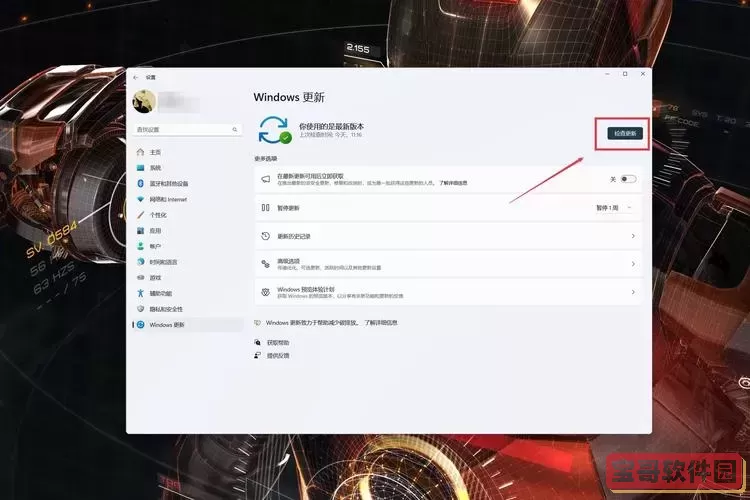
解决方法:进入“网络和共享中心”,选择“本地连接”,点击“属性”,打开“Internet协议版本4(TCP/IPv4)”,确认选中“自动获得IP地址”和“自动获得DNS服务器地址”。若需要固定IP,确保填写的IP地址、子网掩码、默认网关及DNS符合运营商或路由器的要求,特别注意地址不要冲突。
三、路由器及网络环境因素
中国地区的网络环境有其特殊性,例如不同地区采用的宽带接入方式不同,运营商提供的网络协议配置也存在差异。偶尔,路由器设置不当或老旧固件也会导致局域网无法正常访问互联网,尤其是在拨号模式(PPPoE)连接中。
解决方法:确保路由器正确连接运营商设备,检查宽带账号密码在路由器设置中的正确性。建议定期更新路由器固件,提升稳定性。若宽带需要拨号,需确保拨号参数正确,win7旗舰版下拨号连接配置完整。此外,进行路由器复位,恢复出厂设置也是一种常用办法,但需重新配置网络参数。
四、系统防火墙与安全软件干扰
win7自带的Windows防火墙或第三方安全软件,有时会误阻止网络连接,特别是在安装初期激活防火墙策略时。某些杀毒软件的网络保护模块也可能阻断正常的网络访问。
解决方法:临时关闭Windows防火墙和杀毒软件,观察网络是否恢复正常。若恢复,需在安全软件中将网络连接设置为信任,或者适当调整防火墙策略。也可以通过控制面板打开“Windows防火墙”,点击“允许程序或功能通过Windows防火墙”,检查网络相关应用是否被允许。
五、网络服务未启动
win7旗舰版中某些关键的网络服务如果未能正常启动,也会导致无网络连接。例如,“DHCP客户端”服务负责自动分配IP地址,如果未启动将无法联网。
解决方法:打开“服务”(输入services.msc),找到“DHCP Client”、“Network Location Awareness”、“Network Connections”等服务,确保其状态为“正在运行”,启动类型设置为“自动”或“手动”,但不应禁用。
六、其他常见问题及解决建议
部分用户在使用win7旗舰版时,可能由于系统更新不完整,缺少某些网络补丁,导致无法兼容最新的网络设备。对于中国地区特有的网络防火墙和代理设置问题,也需要额外注意。
建议用户尽量保持win7旗舰版系统的更新,包括重要安全补丁及网络相关更新。同时,了解本地互联网服务商的具体网络接入要求,如代理服务器地址、VPN连接等配置,确保设置准确。
总结来说,win7旗舰版安装后无网络连接的问题多因硬件驱动、网络设置、路由器配置或防火墙软件限制引起。通过逐项排查网卡驱动、网络协议配置、路由器状态以及系统服务,用户基本能找到根本原因并修复。此外,结合中国本地网络环境的实际情况,适当调整网络参数和保持系统更新也非常重要。虽然win7旗舰版如今已被Windows 10和11所替代,但其稳定性和兼容性仍使部分用户选择继续使用,遇到网络连接问题时,以上方法可作为有效参考。